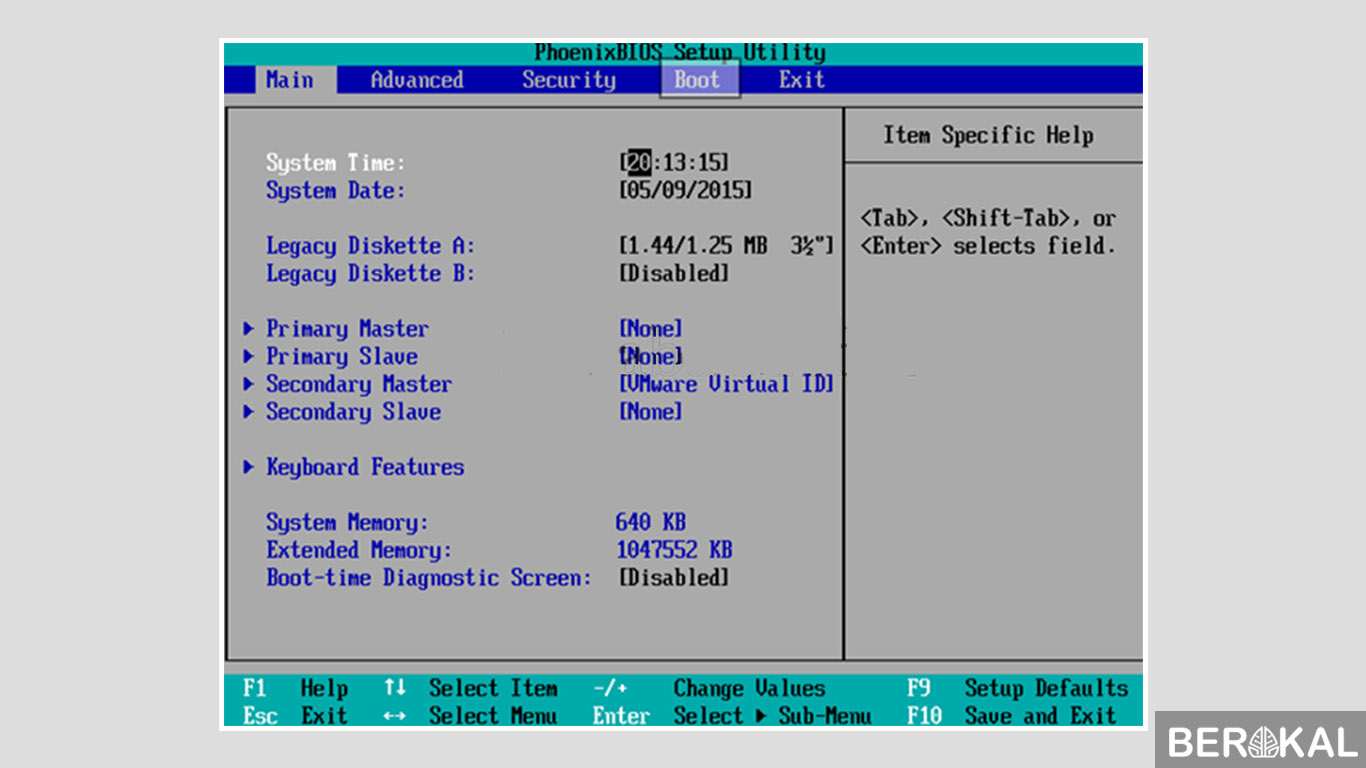Sebagai pengguna Windows, kita semua pasti pernah mengalami masalah pada sistem operasi tersebut. Mulai dari crash, blue screen, hingga lambatnya kinerja dari komputer kita. Salah satu solusi untuk mengatasi hal tersebut adalah dengan melakukan instal ulang Windows. Pada artikel ini, kita akan membahas cara instal Windows 7 dan Windows 10 beserta dengan gambar-gambar sebagai panduan. Jadi, simak terus artikel ini ya!
Cara Instal Windows 7
1. Pertama-tama, pastikan kamu sudah memiliki CD instalasi Windows 7 dan CD Driver untuk komputer kamu. Jika belum, kamu dapat membelinya di toko komputer terdekat atau mendownloadnya dari situs resmi Windows.
2. Setelah memastikan bahwa kamu sudah siap dan memenuhi syarat untuk melakukan instalasi, masukkan CD instalasi Windows 7 ke dalam CD/DVD Drive pada komputer kamu.
3. Kemudian, restart komputer kamu dan pekan F2 pada keyboard kamu untuk masuk ke BIOS. Pada BIOS, atur komputer kamu agar dapat booting dari CD/DVD Drive terlebih dahulu.
4. Setelah itu, simak panduan yang muncul dan pilih bahasa yang kamu inginkan, waktu, serta metode input keyboard yang kamu inginkan. Klik “Next” untuk melanjutkan proses instalasi.
5. Selanjutnya, pilih opsi “Install Now” dan tunggu hingga proses instalasi dimulai.
6. Setelah itu, baca dan pahami perjanjian lisensi Microsoft. Jika kamu setuju dengan persyaratan tersebut, kamu dapat klik “I Accept” untuk melanjutkan proses instalasi.
7. Pada halaman selanjutnya, pilih opsi “Custom (Advanced)” dan pilih partisi hard disk yang ingin kamu pakai untuk menginstal Windows 7.
8. Setelah memilih partisi hard disk yang ingin kamu gunakan, klik “Next” dan ikuti panduan yang muncul untuk menyelesaikan proses instalasi.
9. Setelah proses instalasi selesai, kamu dapat memasukkan CD Driver untuk menginstal driver yang dibutuhkan untuk komputer kamu.
10. Selamat! Sekarang kamu sudah berhasil menginstal Windows 7. Pastikan untuk menginstal antivirus dan program-program yang kamu butuhkan agar komputer kamu dapat digunakan dengan sebaik-baiknya.
Cara Instal Windows 10
1. Pertama-tama, pastikan kamu sudah memiliki CD instalasi Windows 7 dan CD Driver untuk komputer kamu. Jika belum, kamu dapat membelinya di toko komputer terdekat atau mendownloadnya dari situs resmi Windows.
2. Setelah memastikan bahwa kamu sudah siap dan memenuhi syarat untuk melakukan instalasi, masukkan CD instalasi Windows 10 ke dalam CD/DVD Drive pada komputer kamu.
3. Kemudian, restart komputer kamu dan pekan F2 pada keyboard kamu untuk masuk ke BIOS. Pada BIOS, atur komputer kamu agar dapat booting dari CD/DVD Drive terlebih dahulu.
4. Setelah itu, simak panduan yang muncul dan pilih bahasa yang kamu inginkan, waktu, serta metode input keyboard yang kamu inginkan. Klik “Next” untuk melanjutkan proses instalasi.
5. Selanjutnya, pilih opsi “Install Now” dan tunggu hingga proses instalasi dimulai.
6. Setelah itu, baca dan pahami perjanjian lisensi Microsoft. Jika kamu setuju dengan persyaratan tersebut, kamu dapat klik “I Accept” untuk melanjutkan proses instalasi.
7. Pada halaman selanjutnya, pilih opsi “Custom (Advanced)” dan pilih partisi hard disk yang ingin kamu pakai untuk menginstal Windows 10.
8. Setelah memilih partisi hard disk yang ingin kamu gunakan, klik “Next” dan ikuti panduan yang muncul untuk menyelesaikan proses instalasi.
9. Setelah proses instalasi selesai, kamu dapat memasukkan CD Driver untuk menginstal driver yang dibutuhkan untuk komputer kamu.
10. Selamat! Sekarang kamu sudah berhasil menginstal Windows 10. Pastikan untuk menginstal antivirus dan program-program yang kamu butuhkan agar komputer kamu dapat digunakan dengan sebaik-baiknya.
Pertanyaan dan Jawaban
1. Apakah akan kehilangan data pada hard disk ketika melakukan instal ulang Windows?
Tergantung pada metode instalasi yang kamu pilih. Jika kamu memilih opsi “Custom (Advanced)”, maka kamu dapat memilih partisi hard disk yang ingin kamu gunakan untuk menginstal Windows, sehingga data pada partisi yang tidak dipilih akan aman. Namun, jika kamu memilih opsi “Upgrade”, maka data pada hard disk kamu mungkin akan terhapus.
2. Apakah memungkinkan untuk menginstal Windows tanpa CD atau DVD?
Ya, kamu dapat menginstal Windows tanpa CD atau DVD dengan menggunakan flashdisk. Kamu hanya perlu mendownload file ISO Windows dari situs resmi Windows dan memasukkannya ke dalam flashdisk dengan bantuan aplikasi seperti Rufus atau WinToBootic. Setelah itu, kamu dapat mengatur BIOS agar dapat booting dari flashdisk dan melanjutkan proses instalasi seperti biasa.
Cara Instal Windows 7 pada Komputer dan Laptop – Video Tutorial
Itulah cara instal Windows 7 dan Windows 10 beserta gambar-gambar panduannya. Jangan lupa untuk membackup data sebelum melakukan instalasi dan selalu menginstal program antivirus setelah proses instalasi selesai. Jika kamu memiliki pertanyaan atau masalah saat melakukan instalasi, jangan ragu untuk menghubungi teknisi komputer terdekat untuk bantuan. Semoga artikel ini bermanfaat ya!